Питање
Проблем: Како да поправим грешку хкцмд.еке у оперативном систему Виндовс?
Имам проблем са поруком „Не могу пронаћи ц:\\виннт\\систем\\хкцмд.еке“. Стално ми се појављује на екрану. Како то поправити?
Решен одговор
Хкцмд.еке је извршна датотека која је дизајнирана да помогне у контроли пречица на тастатури на Виндовс оперативном систему. Ова .еке датотека[1] користи Хоткеи Цомманд Интерпретер на Интел 810[2] и 815 графичких драјвера.
Иако овај процес не би требало да узрокује грешке, неки људи пријављују различите проблеме и траже исправку процеса модула Хкцмд.еке. Пре представљања поправке Хкцмд модула, желели бисмо да вас упознамо са потенцијалним узроцима ове грешке.
Постоје две врсте грешке Хкцмд.еке. У случају да имате Интел 82810 Грапхицс анд Мемори Цонтроллер Хуб (ГМЦХ) или Интел 82815 Грапхицс Цонтроллер на Мицрософт Виндовс НТ рачунару, порука “Не могу да пронађем ц:\\виннт\\систем\\хкцмд.еке”.
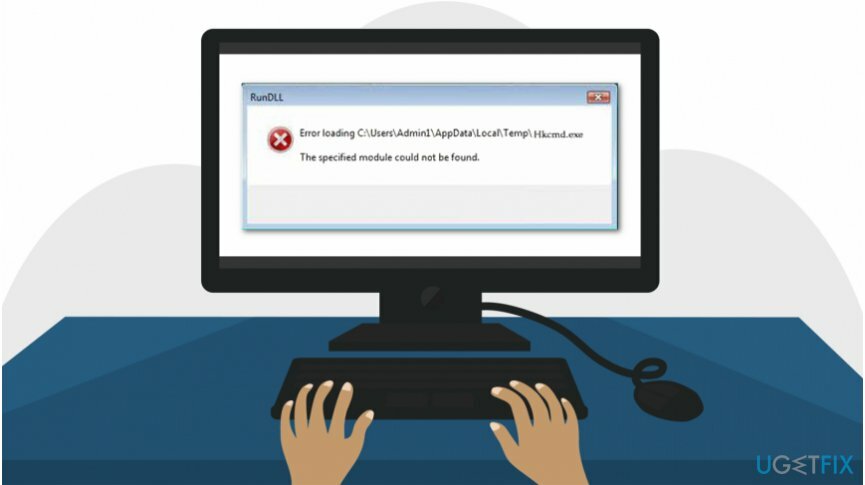
У овом случају, то значи да постоји проблем са Интел хардверским драјверима или вирусом[3] оштећује ваш рачунар. Наши стручњаци вам предлажу да скенирате рачунар помоћу РеимагеМац машина за прање веша Кс9 да поправите грешку Хкцмд.еке и проверите да ли постоје потенцијално опасни програми.
Такође, можда ћете добити и грешку која каже „Датотека ХКЦМД.ЕКСЕ је повезана са недостајућим извозом ХЦЦУТИЛС.ДЛЛ: ИсДисплаиВалид.” Ова грешка се може појавити на старијим, обично стационарним рачунарима. Дакле, ова врста грешке Хкцмд.еке је ретко ових дана.
Без обзира на коју врсту грешке Хкцмд.еке наиђете, прозор грешке се неће смањити сам од себе. Другим речима, мораћете да предузмете неке радње да бисте решили проблеме у вези са датотеком Хкцмд.еке ручно или аутоматски.
Упутства у наставку су дизајнирана да покажу корисницима рачунара како да поправе “Није могуће пронаћи грешку ц:\\виннт\\систем\\хкцмд.еке. Постоји више техника које могу елиминисати проблем. Препоручујемо да их испробате све како бисте пронашли најефикасније решење.
Објашњена поправка Хкцмд модула
Да бисте поправили оштећени систем, морате купити лиценцирану верзију Реимаге Реимаге.
Нажалост, тешко је утврдити стварни узрок проблема у вези са Хкцмд.еке. Из тог разлога, стручњаци наводе неколико метода које би требало да вам помогну да решите све потенцијалне проблеме. Важно је да пажљиво пратите упутства како бисте били сигурни да је ваш рачунар безбедан.
Овај видео ће вам пружити све информације које су вам потребне да отклоните ову грешку:
Метод 1. Деинсталирајте Интел графичке драјвере
Да бисте поправили оштећени систем, морате купити лиценцирану верзију Реимаге Реимаге.
- Иди на Почетак и изаберите Мој компјутер;
- Кликните десним тастером миша на њега и изаберите Пропертиес;
- Пронађите и кликните на Хардвер;
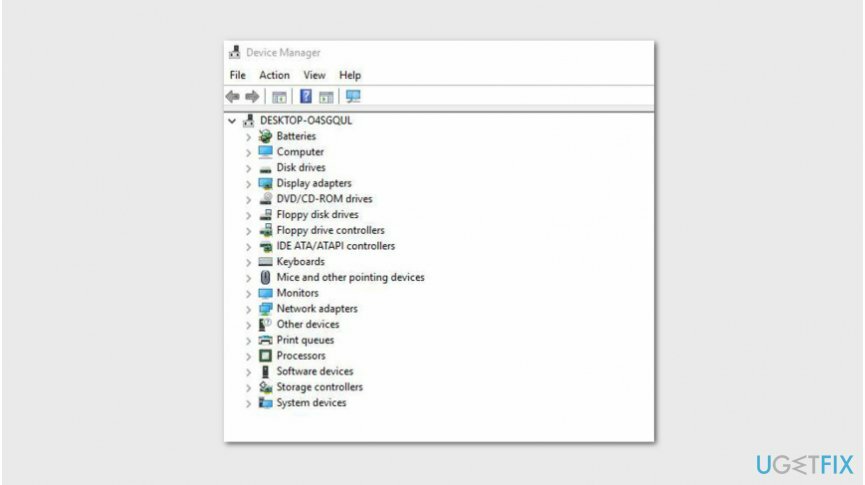
- Финд Менаџер уређаја у левом окну и кликните на њега;
- Кликните десним тастером миша на Грапхицс Адаптер и изаберите Унинсталл Дривер;
- коначно, Поново покренути ваш рачунар.
Метод 2. Онемогућите процес Хкцмд.еке
Да бисте поправили оштећени систем, морате купити лиценцирану верзију Реимаге Реимаге.
- Кликните Цтрл + Алт + Делете истовремено;
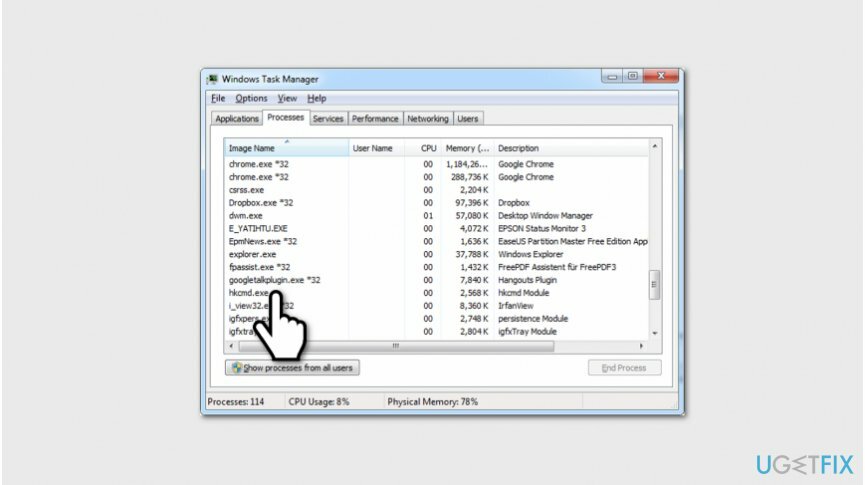
- Једном Таск Манагер је отворено, потражите Хкцмд.еке процес;
- Кликните десним тастером миша на њега и изаберите Онемогући.
Метод 3. Покрените проверу системских датотека
Да бисте поправили оштећени систем, морате купити лиценцирану верзију Реимаге Реимаге.
- Отвори Командна линија из Виндовс Старт;
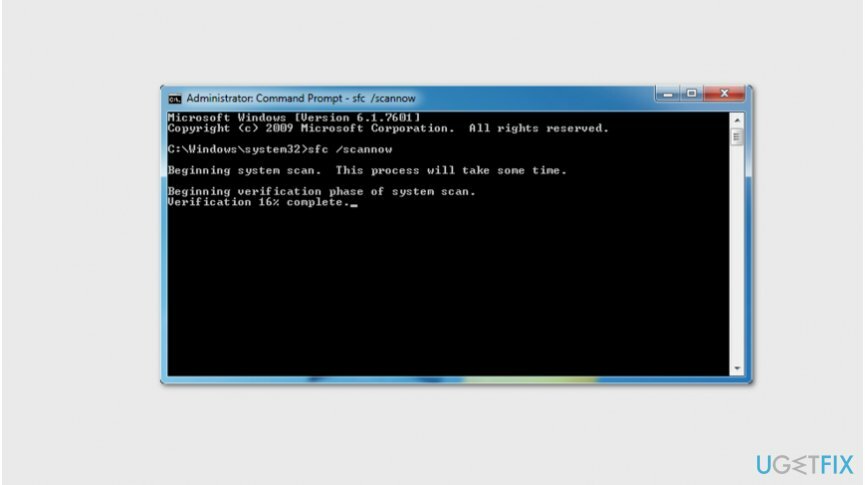
- Тип сфц/сцаннов и притисните Ентер;
- Сачекајте да се скенирање заврши и пратите упутства на екрану.
Аутоматски поправите своје грешке
тим угетфик.цом покушава да да све од себе да помогне корисницима да пронађу најбоља решења за отклањање својих грешака. Ако не желите да се борите са техникама ручне поправке, користите аутоматски софтвер. Сви препоручени производи су тестирани и одобрени од стране наших професионалаца. Алати које можете користити да поправите своју грешку су наведени у наставку:
Понуда
урадите то сада!
Преузмите поправкуСрећа
Гаранција
урадите то сада!
Преузмите поправкуСрећа
Гаранција
Ако нисте успели да поправите грешку користећи Реимаге, обратите се нашем тиму за подршку за помоћ. Молимо вас да нам кажете све детаље за које мислите да бисмо требали да знамо о вашем проблему.
Овај патентирани процес поправке користи базу података од 25 милиона компоненти које могу заменити било коју оштећену или недостајућу датотеку на рачунару корисника.
Да бисте поправили оштећени систем, морате купити лиценцирану верзију Реимаге алат за уклањање злонамерног софтвера.

ВПН је кључан када је у питању приватност корисника. Мрежне трагаче као што су колачићи не могу да користе само платформе друштвених медија и друге веб странице, већ и ваш добављач интернет услуга и влада. Чак и ако примените најбезбеднија подешавања преко свог веб претраживача, и даље можете бити праћени путем апликација које су повезане на интернет. Осим тога, претраживачи фокусирани на приватност као што је Тор нису оптималан избор због смањене брзине везе. Најбоље решење за вашу коначну приватност је Приватни приступ интернету – будите анонимни и сигурни на мрежи.
Софтвер за опоравак података је једна од опција која вам може помоћи опоравити своје датотеке. Једном када избришете датотеку, она не нестаје у ваздуху – остаје на вашем систему све док нема нових података на њој. Дата Рецовери Про је софтвер за опоравак који тражи радне копије избрисаних датотека на вашем чврстом диску. Коришћењем алата можете спречити губитак вредних докумената, школских радова, личних слика и других важних датотека.